PS制作双重描边字
摘要:利AdobePhotoshop中的描边效果和渐变效果,轻松制作双重描边字,效果如下。步骤/方法点击菜单栏“文件”&r...
利Adobe Photoshop中的描边效果和渐变效果,轻松制作双重描边字,效果如下。

步骤/方法
点击菜单栏“文件”→“新建”,设定宽度、高度,模式为“RGB颜色”。
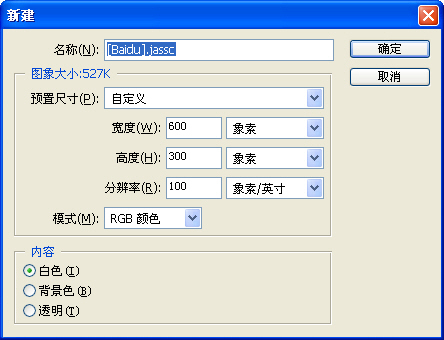
点击工具箱上的文字工具。

设定字体、大小、颜色,本例为汉仪娃娃篆简、180点、黑色。

在画布上输入文字。

点击图层管理器左下角第一个按钮,选择“描边”。
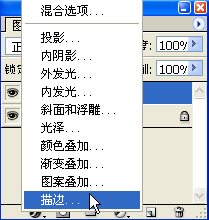
【PS制作双重描边字】相关文章:
上一篇:
Photoshop制作文字描边教程
下一篇:
利用PS CS6制作发光彩丝文字教程
